Агуулгын хүснэгт
Хэрэв та компьютерийн тоглогч бол хэзээ нэгэн цагт "Steam гэмтлийн шинэчлэлтийн файлууд" гэсэн урам хугарсан алдааны мессежтэй тулгарсан байх магадлалтай. Steam тоглоомыг зөв шинэчлэх боломжгүй эсвэл татаж авсан шинэчлэлтийн файл ямар нэг байдлаар гэмтсэн тохиолдолд энэ алдаа гарч болно. Ийм зүйл тохиолдоход та тоглоомоо тоглох эсвэл эхлүүлэх боломжгүй болж, гацсан, арчаагүй мэт санагдаж магадгүй.
Баярлалаа, энэ асуудлыг шийдэх арга замууд бий. Энэ блогийн нийтлэлд бид Steam-ийн гэмтлийн шинэчлэлтийн файлуудын алдааг засах хамгийн үр дүнтэй аргуудыг судлах болно. Бид тоглоомын файлуудын бүрэн бүтэн байдлыг шалгах, гэмтсэн файлуудыг устгах гэх мэт янз бүрийн алдааг олж засварлах аргуудыг авч үзэх болно. Та энгийн тоглоомчин эсвэл хардкор сонирхогч байгаа эсэхээс үл хамааран энэхүү гарын авлага нь таныг хурдан тоглоомонд эргэн ороход тусална. За ингээд орцгооё!
Steam-н гэмтсэн файлын шинэчлэлтийн асуудлуудын нийтлэг шалтгаанууд
Steam-н гэмтлийн шинэчлэлтийн файлуудын асуудлын цаад шалтгааныг ойлгох нь үндсэн шалтгааныг илүү сайн тодорхойлж, хамгийн тохиромжтой шийдлийг олоход тусална. . Доор бид Steam дээр эдгээр асуудалтай тулгардаг хамгийн нийтлэг шалтгаануудын заримыг жагсаав. Эдгээр хүчин зүйлсийг мэдэж авснаар та асуудлыг үр дүнтэй олж засварлаж, тоглоом тоглоход саадгүй ажиллах боломжтой болно.
- Дискний зай хангалтгүй: Файлуудыг шинэчлэх гол шалтгаануудын нэг нь Энэ нь таны компьютер дээр байгаа дискний зай дутагдалтай байдаг. Танд хангалттай зай байгаа эсэхийг шалгаарайзөв. Энэ нь мөн вирусны эсрэг программыг шинэчлэх үйл явцад саад учруулахгүй байхыг баталгаажуулдаг.
Алхам 1: Дэлгэцийнхээ баруун доод буланд байгаа дээш сум дүрс дээр товшино уу.
Алхам 2: Windows-ын аюулгүй байдлын дүрс дээр товшино уу.

Алхам 3: Вирус & Аюулаас хамгаалах ба Тохиргоог удирдах дээр товшино уу.

Алхам 4: Түр унтраах Бодит цагийн хамгаалалт .

Winsock Reset хийх
Энэ нь сүлжээний тохиргоог өгөгдмөл утга руу нь буцаахад ашигладаг сүлжээний хэрэгсэл бөгөөд ингэснээр та интернетэд холбогдож, Steam зэрэг үйлчилгээнд хандах боломжтой болно. Та сүлжээний тохиргоогоо дахин тохируулснаар Steam-ийн гэмтсэн шинэчлэлтийн файлын асуудлыг үүсгэж буй аливаа эвдэрсэн өгөгдлийг үр дүнтэй арилгах боломжтой.
Цаашилбал, энэ нь асуудал үүсгэж болзошгүй түр зуурын тохиргоог устгаснаар таны интернет холболтыг сайжруулахад тусална.
Алхам 1: Эхлүүлэх цэсийг нээгээд cmd, гэж бичээд администратороор ажиллуул.
Алхам 2: Дараах командуудыг бичээд команд бүрийн дараа enter товчийг дарна уу.
- gygj
- ipconfig /flushdns
- nbtstat -R
- nbtstat -RR
- netsh int бүгдийг дахин тохируулах
- netsh int ip reset
- netsh winsock reset
Алхам 3: Командын мөрийг хааж, Steam клиентээ дахин эхлүүлнэ үү.
Steam-г чөлөөлөлт болгон нэмнэ үү
Алхам 1: Өөрийн дээрх дээш сум дүрс дээр дарна уу.дэлгэцийн баруун доод буланд.
Алхам 2: Windows аюулгүй байдлын дүрс дээр товшино уу.

Алхам 3: Вирус & Аюулаас хамгаалах болон Тохиргоог удирдах дээр товшино уу.
4-р алхам: Доошоо гүйлгээд Үсэлт -г олоод Нэмэх эсвэл дээр дарна уу. Үл хамаарах зүйлсийг арилгах .

Алхам 5: Хасгах товчийг дараад Хавтас -г сонгоно уу.

Алхам 6: Өөрийн Steam хавтасаа олоод Хавтас сонгох товчийг дарна уу.

Цагийн бүсийг тааруулах
Цагийн бүсийг тааруулах нь Steam хэрэглэгчдэд тулгардаг нийтлэг асуудал болох Steam-ийн гэмтлийн шинэчлэлтийн асуудлыг шийдвэрлэхэд тусална. Steam тоглоом эсвэл програмыг шинэчлэх боломжгүй үед шинэчлэлтийн файлууд эвдэрч, тоглоом эсвэл программ гацах эсвэл буруу ажиллахад хүргэдэг. Та өөрийн компьютер дээрх цагийн бүсийг Steam серверүүдийн цагийн бүстэй ижил байлгах замаар энэ асуудлаас урьдчилан сэргийлэх боломжтой.
Алхам 1: Эхлүүлэх цэсийг нээгээд гэж бичнэ үү. хяналтын самбар, дараа нь enter дарна уу.
Алхам 2: Байршлыг олж, Огноо & Цаг .
Алхам 3: Интернет цаг таб руу очоод Тохиргоог өөрчлөх товчийг дарна уу.

Алхам 4: Интернэт цагийн сервертэй синхрончлох гэсэн хайрцгийг чагтлаад Одоо шинэчлэх товчийг дарна уу.
Алхам 5: Хугацаа шинэчлэсний дараа OK товчлуурыг дараад Steam-г дахин эхлүүлнэ үү.
Зөвхөн унших боломжтой гэсэн сонголтыг арилгана
Алхам 1: Steam товчлолын дүрс дээр хулганы баруун товчийг дараад Properties -г сонгоно уу.
Алхам 2: Properties цонхонд Ерөнхий таб болон Зөвхөн уншигдах гэснийг арилгана.
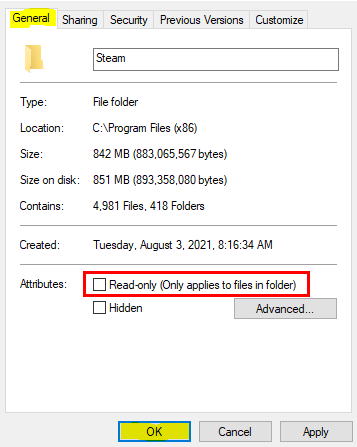
Бусад Steam бүртгэлийг ашиглах
Энэ арга нь танд зөвшөөрснөөр асуудлыг тойрч гарахад тусална. өөр хэрэглэгчийн бүртгэлээс шаардлагатай шинэчлэлтүүдийг татаж авах. Хэрэв татан авалт эвдэрсэн эсвэл таны бүртгэл дээр ажиллахгүй байвал энэ нь ашигтай байж болно. Энэ арга нь танд шаардлагатай шинэчлэлтүүдийг авч, дуртай тоглоомоо үргэлжлүүлэн тоглох боломжийг олгоно.
Энэ аргыг хэрэгжүүлэхэд харьцангуй хялбар бөгөөд хамгийн бага хүчин чармайлт шаарддаг. Танд хэрэгтэй зүйл бол өөр хэрэглэгчийн данс руу нэвтрэх, нэвтэрч, шинэчлэгдсэн файлуудыг татаж авах зөв итгэмжлэл юм. Энэ аргын тусламжтайгаар та Steam акаунттай холбоотой асуудлуудыг хурдан бөгөөд хялбархан засч, тоглоом руугаа буцах боломжтой.
Steam дээрх гэмтсэн файлын шинэчлэлтийн алдааны талаар байнга асуудаг асуултууд
Би яагаад нэвтэрч чадахгүй байна вэ? Steam номын сангийн хавтас сонголт уу?
Програм хангамжийг суулгах үед Valve-аас тавьсан хязгаарлалтын улмаас та Steam номын сангийн хавтас сонголт руу нэвтрэх боломжгүй. Энэхүү хязгаарлалт нь хэрэглэгчдийг тоглоомын чухал файлуудыг санамсаргүйгээр гэмтээх, устгахаас сэргийлдэг. Энэ сонголтод хандах цорын ганц арга бол Steam-н тусламжийн вэбсайтаас олж болох өвөрмөц түгжээ тайлах кодыг оруулах явдал юм.
Миний steamapps хавтас яагаад гэмтсэн бэ?
Миний Steamapps хавтас нь бүх таны хавтасSteam тоглоом, семинарын зүйлс болон бусад контентууд хадгалагдана. Энэ нь таны Steam суулгацын хамгийн чухал фолдеруудын нэг бөгөөд ихэвчлэн авлигад өртөмтгий байдаг. Энэ нь таны компьютер дээрх вирус эсвэл хортой программ хангамж, алдаатай техник хангамж, тоглоомын файлын буруу тохиргоо зэрэг олон шалтгааны улмаас үүсч болно.
Steam диск бичих алдаа гэж юу вэ?
Steam диск бичих Steam тоглоомын платформоос шинэ файлуудыг шинэчлэх эсвэл суулгахад алдаа гардаг. Суулгахад бичих шаардлагатай шинэ файлуудыг хадгалахын тулд таны компьютерийн хатуу дискэнд хангалттай зай байхгүй үед алдаа гардаг. Энэ нь таны график картны драйвер эсвэл Windows шинэчлэлт зэрэг системийн тодорхой бүрэлдэхүүн хэсгүүд шинэчлэгдээгүй тохиолдолд тохиолдож болно.
Тоглоомын шинэчлэлтүүдийг суулгаж, файлын эвдрэлээс урьдчилан сэргийлэхийн тулд хатуу дискээ суулгаарай. - Бүрэн бус эсвэл тасалдсан таталтууд: Хэрэв тоглоомын шинэчлэлтийн татан авалт тасалдсан эсвэл бүрэн гүйцэд дуусаагүй бол энэ нь гэмтсэн файлд хүргэж болзошгүй. Тогтворгүй интернет холболт нь үүнийг татаж авах явцад гэнэтийн цахилгаан тасрах эсвэл бусад гэнэтийн тасалдлыг үүсгэж болзошгүй.
- Вирусын эсрэг хөндлөнгийн оролцоо: Заримдаа таны вирусны эсрэг программ хангамж тоглоомын шинэчлэлтийн файлыг буруу тэмдэглэж болно. хортой, үүнийг татаж авах эсвэл зөв суулгахаас сэргийлнэ. Энэ нь Steam дээрх шинэчлэлтийн файлууд болон холбогдох асуудлуудад хүргэж болзошгүй.
- Системийн хуучирсан драйверууд: Хуучирсан график картны драйверууд эсвэл системийн бусад чухал бүрэлдэхүүн хэсгүүд нь тоглоомын шинэчлэлттэй нийцтэй байдлын асуудал үүсгэж, файлын эвдрэлд хүргэж болзошгүй. . Энэ асуудлаас зайлсхийхийн тулд таны системийн драйверууд шинэчлэгдсэн эсэхийг шалгаарай.
- Файлын системийн алдаа: Таны компьютерийн файлын системд гарсан алдаа нь шинэчлэгдсэн файлуудыг гэмтээж болно. Дискний алдааны шалгалтыг ажиллуулж, файлын системийн бүрэн бүтэн байдлыг хадгалах нь энэ асуудлаас урьдчилан сэргийлэхэд тусална.
- Цагийн бүсийн тохиромжгүй байдал: Таны компьютерийн цагийн бүс болон Steam серверүүдийн цагийн бүс хоорондын зөрүү заримдаа тохиолдож болно. эвдэрсэн шинэчлэлтийн файлд хүргэдэг. Цагийн бүсээ зөв тохируулсан эсэх нь энэ асуудлаас урьдчилан сэргийлэхэд тусална.
- Steam клиенттэй холбоотой асуудлууд: Steam клиенттэй холбоотой асуудал,хуучирсан хувилбар эсвэл гэмтсэн файл зэрэг нь шинэчлэлтийн файлуудыг гэмтээж болно. Steam клиентийг дахин суулгах эсвэл шинэчлэх нь эдгээр асуудлыг шийдвэрлэхэд тусална.
Эдгээр нийтлэг шалтгааныг ойлгосноор та Steam дээрх гэмтсэн шинэчлэлтийн файлын асуудлыг үр дүнтэй олж засварлаж, тоглоом тоглоход таатай, таатай байх болно.
Тоглоомын файлуудын бүрэн бүтэн байдлыг шалгах
Тоглоомын файлуудын бүрэн бүтэн байдлыг шалгах нь таны Steam тоглоомууд ямар ч асуудалгүй, жигд ажиллахад чухал үүрэгтэй. Steam гэмтсэн шинэчлэлтийн файлууд нь тоглоомын гацах, хөлдөх болон бусад алдаа зэрэг янз бүрийн асуудал үүсгэж болзошгүй.
Тоглоомын файлуудын бүрэн бүтэн байдлыг баталгаажуулснаар та тоглоомын хамгийн сүүлийн, тогтвортой хувилбарыг ашиглаж байгаа эсэхээ баталгаажуулах боломжтой. аливаа боломжит асуудлуудыг авч үзэх болно. Энэ үйл явц нь хийхэд хялбар бөгөөд хялбар бөгөөд Steam-н гэмтсэн файлын шинэчлэлтийн алдаатай тулгарах үед цаг хугацаа, бухимдлыг хэмнэхэд тусална.
1-р алхам: Steam програмыг нээгээд дээр товшино уу. Номын сан .

Алхам 2: Баталгаажуулахыг хүссэн тоглоом дээрээ хулганы баруун товчийг дараад Properties -г сонгоно уу.

Алхам 3: Properties цонхноос Локал файлууд -г сонгоод Тоглоомын файлуудын бүрэн бүтэн байдлыг шалгах гэснийг товшино уу.

Засварлах Фолдер татаж авах
Та Steam-н гэмтсэн шинэчлэлтийн файлуудад асуудалтай байна уу? Татаж авах хавтсыг засах нь таны хайж буй шийдэл байж магадгүй юм. Гэмтсэн шинэчлэлтийн файлууд Steam-г зогсоож болнозөв эхлүүлэх эсвэл тоглоомтой холбоотой бусад асуудал үүсгэх. Аз болоход, татаж авах хавтсыг засах нь гэмтсэн файлуудыг шинэ, эвдрэлгүй хувилбараар солих замаар эдгээр асуудлыг засах боломжтой.
Алхам 1: Steam тохиргоог нээнэ үү.

2-р алхам: Татаж авах дээр товшоод Steam номын сангийн фолдеруудыг нээнэ үү.

Алхам 3: Дэлгүүрийн менежер цонхны босоо гурван цэгийн дүрс болон Засварлах хавтсыг товшино уу.

Алхам 4: Steam клиентийг дахин эхлүүлээд администратороор ажиллуулна уу.
Steam-аас гэмтсэн дискний алдааг арилгахын тулд Steam татаж авах кэшийг арилгах
Steam татаж авах кэшийг цэвэрлэх нь энгийн хэрнээ үр дүнтэй арга юм. Steam гэмтсэн шинэчлэлтийн файлуудтай холбоотой асуудлыг шийдэх арга. Гэмтсэн шинэчлэлтийн файлууд Steam-г зөв ажиллуулахаас сэргийлж эсвэл тоглоом болон програмын шинэчлэлтийг амжилтгүй болгоход хүргэдэг.
Татаж авах кэшийг цэвэрлэх нь ямар ч тоглоомын файлыг устгахгүй, харин татаж авах процессыг дахин тохируулах бөгөөд Steam-д эвдэрсэн файлуудыг дахин татаж авах, дахин суулгах боломжийг олгоно. . Энэ нь тоглоом гацах, гүйцэтгэл удаашрах, алдааны мессеж зэрэг гэмтсэн шинэчлэлтийн файлуудаас үүдэлтэй аливаа асуудлыг шийдвэрлэхэд тусална.
Алхам 1: Steam програмыг нээнэ үү.
Алхам 2: Steam дээр товшоод Тохиргоо -г сонгоно уу.

3-р алхам: <6 руу очно уу>Татаж авах болон Татаж авах кэшийг арилгах товчийг дарна уу.

Алхам 4: OK товчлуурыг дараад дахин эхлүүлнэ үү. Steam клиент.
ӨөрчлөхБүс нутгийг татаж аваад тоглоомыг дахин суулгаарай
Steam бол тоглоомын хамгийн алдартай дижитал түгээлтийн платформуудын нэг юм. Харамсалтай нь энэ нь заримдаа шинэчлэлтийн файлууд гэмтсэнээс болж шинэ тоглоом татаж авах эсвэл суулгахад алдаа гардаг.
Татаж авах бүсийг өөрчилж, тоглоомыг дахин суулгаснаар энэ асуудлыг шийдэж болно. Татаж авах бүсийг өөрчилснөөр Steam өөр эх сурвалжаас файл татах бөгөөд энэ нь ихэвчлэн асуудлыг шийдэж чадна.
Тоглоомыг дахин суулгаснаар одоо байгаа тоглоомын суулгацын эвдэрсэн файлуудыг солих болно. Энэ процесс хэсэг хугацаа шаардагдах хэдий ч энэ нь ихэвчлэн гэмтсэн шинэчлэлтийн файлуудын асуудлыг шийдвэрлэх үнэ цэнэтэй шийдэл байж болох юм.
Алхам 1: Steam-г нээгээд Тохиргоо -г нээнэ үү. цэс.

Алхам 2: Татаж авах -г сонгоно уу. Татаж авах бүс доор унтраах цэсийг товшоод татаж авах бүсийг өөрчилнө үү.

Алхам 3: Өөрийн рүүгээ очно уу. Номын сан .
Алхам 4: Гэмтсэн шинэчлэлтийн файлын алдаа тай тоглоом дээр хулганы баруун товчийг дарна уу .
5-р алхам: Удирдах дээр товшоод Устгах -г сонго.

Алхам 6: Процесс дуусахыг хүлээнэ үү. болон тоглоомыг дахин суулгана уу.
Татаж авч буй хавтасны нэрийг өөрчлөх/устгах
Татаж авах хавтасны нэрийг өөрчлөх нь Steam-ын гэмтлийн шинэчлэлтийн файлын асуудлыг шийдэх энгийн боловч үр дүнтэй шийдэл юм. Энэ асуудал нь Steam татаж авах хавтсанд байгаа тоглоомын файлуудыг буруу тодорхойлсонтой холбоотой.бүрэн бус эсвэл буруу татан авалтад хүргэдэг. Татаж авах хавтасны нэрийг өөрчилснөөр Steam нь тоглоомын зөв файлуудыг буруу файлаас ялгаж, татаж авах үйл явц амжилттай болсон эсэхийг баталгаажуулах боломжтой.
Энэ нь тоглоомын файлуудын аюулгүй байдлыг хангах гайхалтай арга бөгөөд учир нь фолдерын нэрийг өөрчлөхөөс сэргийлнэ. хортой үйл ажиллагаа. Цаашилбал, энэ засвар нь энгийн бөгөөд хэрэгжүүлэхэд хялбар бөгөөд техникийн тусгай мэдлэг, туршлага шаарддаггүй.
Алхам 1: Файл Explorer-г нээхийн тулд Win + E дарна уу.
2-р алхам: Энэ замыг чиглүүлнэ үү: C:\Program Files (x86)\Steam\steamapps
Алхам 3: татаж авч байгаа фолдерыг олоод нэрийг нь өөрчлөх/устгах.

Дискний алдаа шалгах ажиллагааг ажиллуулах
Дискний алдаа шалгах нь ашиглагдах тустай хэрэгсэл юм. Steam гэмтсэн шинэчлэлтийн файлуудын асуудлыг шийдвэрлэх. Энэ хэрэгсэл нь таны шинэчлэлтийн файлуудыг гэмтээж болзошгүй техник хангамж эсвэл програм хангамжийн асуудлыг тодорхойлж, засахад тусална. Энэ нь таны хатуу диск болон холбогдсон гадаад санах ойн төхөөрөмжийг сканнердаж, алдаа байгаа эсэхийг шалгадаг.
Хэрэв ямар нэгэн асуудал олдвол автоматаар засах оролдлого хийх эсвэл гараар хэрхэн засах талаар зөвлөгөө өгөх боломжтой. Энэ нь таны системийн бүрэн бүтэн байдлыг хангахад тусалж, шинэчлэлтүүдийг татаж авахад ирээдүйд гарах асуудлаас сэргийлэхэд тусална. Дискний алдааны шалгалтыг ажиллуулснаар Steam гэмтсэн файлын шинэчлэлтийн асуудлыг хурдан бөгөөд хялбараар шийддэг.
Алхам 1: Файлуудыг нээхийн тулд Win + E дарна уу.Explorer.
Алхам 2: Энэ компьютер дээр товшоод Steam суулгасан дискэн дээр хулганы баруун товчийг дарна уу.

3-р алхам: Хэрэгслүүд таб руу очоод Properties цонхны Шалгах товчийг дарна уу.

Алхам 4: Драйвыг скан хийх дээр товшино уу.
Steam Client програмыг дахин суулгана уу
Steam бол дэлхийн хамгийн алдартай тоглоомын платформуудын нэг бөгөөд сая сая тоглоомтой. Дуртай тоглоомоо тоглохын тулд үүнийг өдөр бүр ашигладаг тоглогчдын тоо. Гэсэн хэдий ч заримдаа Steam-д шинэчлэлтийн файл эвдэрсэн гэх мэт асуудал тулгардаг.
Хэрэв та ийм нөхцөл байдалд байгаа бол Steam-г дахин суулгахыг оролдох нь хамгийн сайн арга юм. Steam-г дахин суулгах нь интернетээс шинэ файл татаж авах, гэмтсэн файлуудыг солих боломжтой тул асуудлыг шийдвэрлэхэд тусална. Энэ нь эвдэрсэн файлын улмаас үүссэн бусад асуудлыг засахад тусалж чадна.
Алхам 1: Win + I товчийг дарж нээнэ үү. Windows тохиргоо.
Алхам 2: Програмууд дээр товшоод Програм & Онцлогууд .
Алхам 3: Доошоо гүйлгээд Steam аппыг олоод Устгах товчлуурыг товшино уу.

4-р алхам: Компьютерээ дахин эхлүүлнэ үү.
Алхам 5: Хөтчөө нээгээд Steam вэбсайт руу орж Steam клиентийг суулгана уу.

Тоглоомын файлын байршлыг зөөх
Тоглоомын файлын байршлыг зөөх нь Steam платформ ашиглан гэмтсэн шинэчлэлтийн файлуудын асуудлыг шийдэх өөр нэг арга юм. Steam шинэчлэлт суулгах боломжгүй үедТоглоомын файлууд янз бүрийн шалтгааны улмаас эвдэрч болзошгүй. Тоглоомын файлын байршлыг зөөвөрлөх нь тоглоомын файлууд эвдрэлгүй хэвээр үлдэх, цаашдын шинэчлэлтүүдийг зөв суулгахад тусална.
Учир нь тоглоомыг шинэ хавтас руу зөөх үед Steam тоглоомын файлуудыг дахин татаж авдаг. эвдэрсэн файлуудыг шинэ хувилбараар дарж бичнэ үү. Нэмж хэлэхэд Steam нь тоглоомын файлуудад илүү хурдан хандах боломжтой бөгөөд энэ нь тоглоомын файлууд гэмтэх магадлалыг бууруулахад тусална.
Алхам 1: Нээлттэй Steam Тохиргоо руу очно уу.
Алхам 2: Татаж авах -г сонгоод Steam номын сангийн хавтас товчийг дарна уу.

Алхам 3: Шинэчилсэн файлын алдаатай тоглоомыг сонгоно уу.
Алхам 4: товчийг зөөж, тоглоомын файлуудыг зөөхийг хүсэж байгаа бусад драйвуудыг сонгоно уу.

RAM ашиглалтаа шалгана уу
Steam клиент нь PC тоглоом тоглох, удирдах хүчирхэг платформ боловч техникийн асуудлаас ангид биш. Ийм асуудлын нэг нь Steam-ийн "шинэчлэлийн файлууд гэмтсэн" алдаа бөгөөд янз бүрийн хүчин зүйл үүсгэж болно. Энэ асуудлыг шийдэх боломжит шийдлүүдийн нэг бол RAM-ийн хэрэглээгээ шалгах явдал юм.
Таны системд хангалттай хэмжээний RAM байгаа эсэхийг шалгаснаар та Steam-г өргөн хүрээтэй шинэчлэлтүүдийг боловсруулах боломжгүй болохоос сэргийлж, "авлигад" хүргэж болзошгүй. файлуудыг шинэчлэх" алдаа. Таны RAM ашиглалтыг шалгах нь байгаа эсэхийг тодорхойлоход тусалнаЭнэ нь ашиглаж байгаа RAM-н хэмжээтэй холбоотой асуудал бөгөөд энэ нь Steam-ийн шинэчлэлтийн файлын эвдрэлийн нийтлэг шалтгаан байж болох юм.
1-р алхам: CTRL + SHIFT + ESC <дарна уу. 7>Даалгаврын менежерийг нээхийн тулд
Алхам 2: Процессууд таб руу очоод Санах ой баган дээр дарж програмуудыг эрэмбэлнэ үү.
3-р алхам: Өндөр санах ой хэрэглэдэг програмыг сонгоод Даалгаврыг дуусгах товчийг дарна уу.
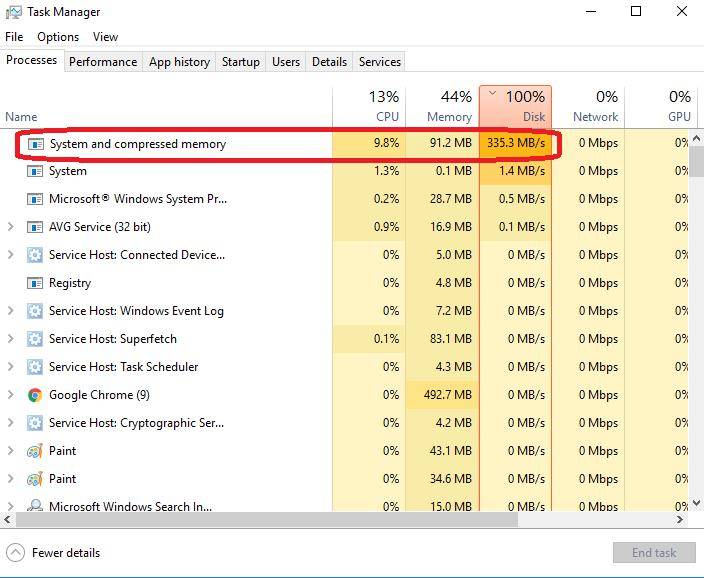
Устгах Steam Appcache Folder
Түр зуур эвдэрсэн файлууд нь Steam-ийг шинэчлэхэд ихээхэн бэрхшээл учруулж болзошгүй бөгөөд энэ нь таны шинэчлэлтийг гэмтээж эсвэл бүтэлгүйтэхэд хүргэж болзошгүй юм. Аз болоход Steam програмын түр зуурын гэмтсэн кэш файлуудыг устгах нь энэ асуудлыг шийдэх энгийн бөгөөд үр дүнтэй арга юм.
Энэ процесс нь Steam-ийн шинэчлэлтийг зөв ажиллуулахад саад болж болзошгүй аливаа эвдэрсэн файлуудыг арилгах боломжийг олгоно. Процесс нь харьцангуй энгийн бөгөөд хэдхэн минутын дотор дуусгах боломжтой.
Алхам 1: Steam товчлолын дүрс дээр хулганы баруун товчийг дараад Нээх файлыг сонгоно уу. байршил .
Алхам 2: Steam файл хайгч дотроос Appcache хавтасыг олоод устгана уу.

Түр зуур Антивирусыг идэвхгүй болгох
Steam гэмтсэн шинэчлэлтийн файлын алдаа нь вирусны эсрэг програм нь файлыг хортой гэж буруу тэмдэглэж, татаж авах, суулгахаас сэргийлсэнээс үүдэлтэй байж болно. Антивирусыг түр идэвхгүй болгосноор Steam-д шаардлагатай файлуудыг татаж авах, суулгах боломжийг олгоно

